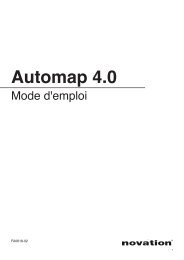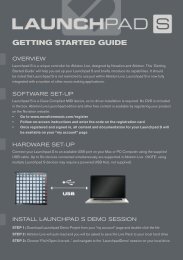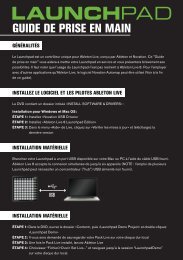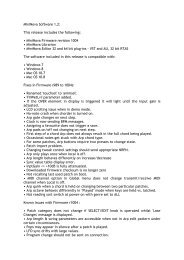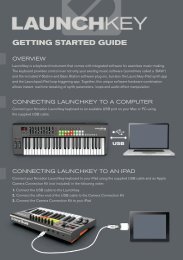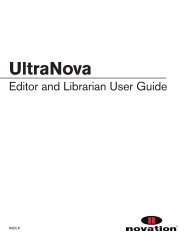Create successful ePaper yourself
Turn your PDF publications into a flip-book with our unique Google optimized e-Paper software.
SAUVEGARDE ET APPELLATION DES<br />
TEMPLATES<br />
Avant d’accomplir une opération de sauvegarde, veillez à ce que la protection mémoire soit réglée sur OFF dans le menu<br />
Global (voir page 40). Quand vous sauvegardez un template, les données suivantes sont stockées et rappelées si vous<br />
sélectionnez ensuite ce template :<br />
- Tous les réglages pour chaque commande individuelle, tels que faits en mode Edit.<br />
- Tous les réglages du menu Template<br />
- Tous les réglages du menu Zones du clavier<br />
- Tous les réglages du menu rapide (accessible depuis le mode Play)<br />
- Le réglage d’octave actuel du clavier<br />
- Les groupes d’encodeurs et de boutons actuellement sélectionnés et le statut de sélection de rangée<br />
- La valeur actuelle de chaque commande assignable<br />
- La commande actuellement affectée à la molette SPEED DIAL<br />
Pour sauvegarder un template, pressez WRITE depuis le mode Play, le mode Edit, le menu Template ou le menu Zones de<br />
clavier. Cela appellera la fenêtre de sauvegarde de template :<br />
V-Station-1 <strong>Novation</strong><br />
To Template<br />
< CHAR > Upper Lower Punctu 1<br />
Si vous voulez annuler la sauvegarde, pressez un des autres boutons de mode/menu (PLAY, TEMPLATE, EDIT ou GLOBAL),<br />
ce qui vous amènera dans ce mode ou menu.<br />
En affichage de sauvegarde de template, vous pouvez saisir le nom du template qui s’affiche en ligne supérieure de l’écran.<br />
Le nom peut avoir un maximum de 48 caractères de long. Pour programmer un caractère, utilisez d’abord les encodeurs<br />
ou les boutons à la verticale avec les symboles “” à l’écran pour amener le curseur où vous voulez saisir votre<br />
caractère. Puis utilisez les boutons à la verticale de “Upper” (majuscule), “Lower” (minuscule) et “Punctu’/’Number”<br />
(ponctuation/chiffre) pour sélectionner le type de caractère que vous voulez programmer. Notez que des pressions<br />
répétitives du bouton 6 feront alterner entre “Punctu” et “Number”. Enfin, utilisez l’encodeur ou les boutons à la verticale de<br />
“CHAR” pour sélectionner le caractère à programmer. Si vous voulez programmer un espace, sélectionnez “Punctu” car le<br />
premier caractère de ponctuation est en fait un espace.<br />
Une fois que vous avez nommé le template, utilisez l’encodeur ou les boutons à la verticale de “To Template” afin de<br />
sélectionner l’emplacement mémoire de template où vous désirez sauvegarder le template. Enfin, pour terminer la<br />
sauvegarde, pressez une fois encore WRITE.<br />
RESTAURATION DES TEMPLATES<br />
Si vous êtes en cours d’édition d’un template et sélectionnez accidentellement un autre template en oubliant de sauvegarder<br />
vos éditions, vous pouvez restaurer le dernier template édité en pressant la molette SPEED DIAL depuis le mode Edit, le<br />
menu Template ou le menu Zones de clavier. L’écran du SL Compact ressemblera alors à ceci :<br />
V-Station-1 <strong>Novation</strong> (WRITE to Restore)<br />
Template 1 An Edited but saved version of this template is available<br />
Le nom et le numéro du template dernièrement édité s’afficheront. Pressez WRITE pour restaurer le template avec les<br />
réglages édités. Ce template sera automatiquement sélectionné et vous pourrez alors presser WRITE pour le sauvegarder<br />
en utilisant la procédure de sauvegarde de template décrite ci-dessus.<br />
61